Cómo Importar Archivos FLV a Windows Movie Maker con Éxito
FLV, abreviatura de Flash Video, es un archivo con extensión FLV, a menudo escrito como movie.flv, imovie.flv, etc. Este archivo utiliza Adobe Flash Player o Adobe Air para transmitir audio o vídeo a través de Internet. Flash Video es el formato de alto calibre utilizado por casi todos los vídeos implantados en Internet, incluidos los vídeos creados en YouTube, Hulu y muchos otros sitios web. Actualmente, los servicios de streaming y los desarrolladores de software prefieren HTML5 y otros formatos a Flash desde que Adobe cortó oficialmente sus lazos con Flash.
En este artículo, exploraremos el uso de los editores de películas FLV, cómo se editan e importan y el mejor software que puedes utilizar.

Parte 1. Importar FLV a Windows Movie Maker con HitPaw Univd (HitPaw Video Converter)
A menudo surgen problemas de compatibilidad cuando se descargan y almacenan vídeos FLV en ordenadores personales, ya que muchos reproductores multimedia no son compatibles con el formato FLV. Para solucionar este problema, es necesario convertir los archivos FLV a formatos más compatibles universalmente, como WMV.
Puede resultar un poco difícil importar archivos FLV en Windows Movie Maker debido a problemas de compatibilidad. HitPaw Univd simplifica este proceso, ofreciendo comodidad y facilidad. Con su interfaz fácil de usar y herramientas eficientes, HitPaw permite a los usuarios convertir sin esfuerzo archivos FLV a WMV, asegurando una integración sin problemas en Windows Movie Maker para fines de edición y producción.
Por qué HitPaw Univd (HitPaw Video Converter) para importar FLV a Windows Movie Maker
- Programa de inteligencia artificial que fusiona varias funciones en una sola interfaz
- Permite convertir cómodamente formatos de vídeo con varias opciones de calidad y selección de formato
- Se proporcionan múltiples funciones de edición de vídeo, que incluyen cortar, recortar, fusionar, editar audio y hacer montajes.
- Edición o descarga de vídeos 100% inmersiva y sin molestos anuncios
- Disponible tanto para ordenadores como para plataformas de telefonía móvil en sistemas Android e iOS.
Pasos para importar archivos FLV a Windows Movie Maker
Paso 1. Descarga e instala HitPaw Univd en tu PC.
Paso 2. Haz clic en el botón "Añadir archivos" para añadir archivos a HitPaw Univd. Navega por el sistema para buscar los archivos que deseas importar. Selecciónalos y haz clic en "Abrir" para añadirlos a la cola de conversión.

Paso 3. Ve a la sección de formato de salida para elegir un formato compatible con Windows Movie Maker, como MP4. Opcionalmente, puedes ajustar y personalizar la configuración de salida, como la tasa de bits, la resolución, la velocidad de fotogramas, etc., desde el botón "Configuración".

Paso 4. Tras confirmar los ajustes, haz clic en el botón "Convertir" para iniciar el proceso de conversión. Te notificará una vez finalizada la conversión; estos archivos convertidos se pueden encontrar en la carpeta de salida especificada durante el proceso de conversión.

Parte 2. Instalar paquetes de códecs para importar FLV a Windows Movie Maker
Un paquete de códecs es la abreviatura de "compresión-descompresión" o "codificador-decodificador". Es una colección de códecs de audio y vídeo que permite a las aplicaciones de software codificar y descodificar varios formatos de archivo de audio y vídeo. Un paquete de códecs incluye distintos códecs de formatos de archivo famosos como FLV, MPEG, AVI, etc.
Algunos códecs también incluyen herramientas complementarias para mejorar las capacidades, como divisores, filtros, ajuste de la configuración de vídeo, mejora de la calidad de reproducción, etc. Por lo tanto, además de convertir el formato FLV, los usuarios también pueden hacer que Windows Movie Maker soporte vídeo FLV instalando paquetes de códecs más pequeños.
Para instalar un paquete de códecs para importar FLV a Windows Movie Maker, sigue estos pasos:
Paso 1. Selecciona un Codec Pack bien pensado que soporte archivos FLV y visita su página web oficial. Busca la sección de descargas y selecciona la versión deseada de tu Codec pack para tu sistema operativo Windows.

Paso 2. Después de descargar el instalador de Codec Pack, haz clic en el archivo descargado. Aparecerá un asistente de instalación que te guiará por el proceso de instalación.
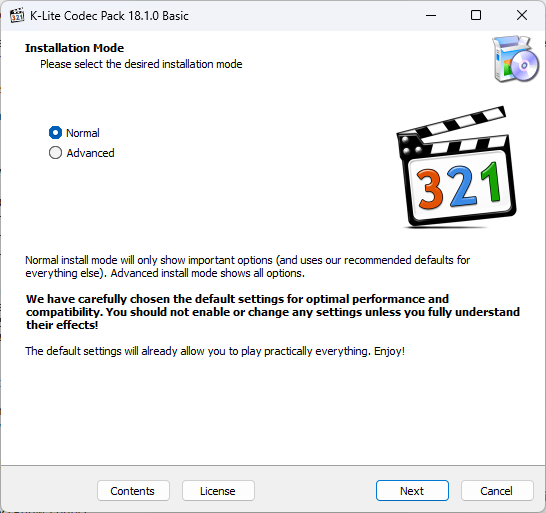
Paso 3. Elige los componentes que deseas instalar y procede pulsando el botón "Siguiente".
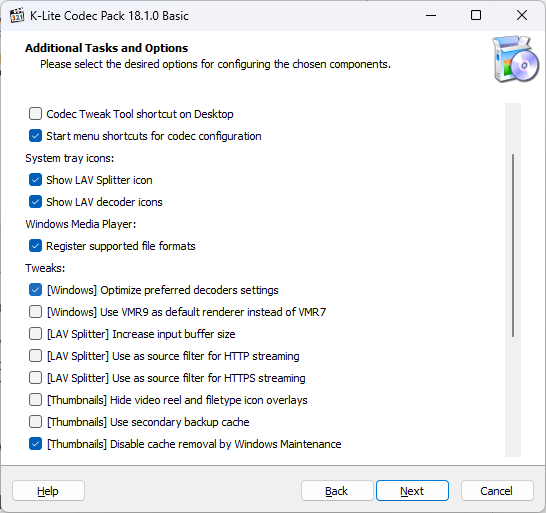
Paso 4. Después de la instalación, abre el Windows Movie Maker donde quieras importar los archivos FLV. Utiliza la opción "Añadir fotos o vídeos" y arrastra y suelta los archivos necesarios para ello.
Paso 5. El paquete de códecs se ha instalado si los archivos se importan correctamente y no aparecen errores.
Parte 3. Preguntas frecuentes sobre FLV Windows Maker
P1. ¿Qué formatos admite Windows Movie Maker?
R1. Windows Movie Maker admite archivos de vídeo compuestos por asf, avi, mpe, mpg, mpe2, wm, wmv, .m1v, .mp2v, and .mpeg.
P2. ¿Por qué se dejó de utilizar Windows Movie Maker?
R2. A partir del 1 de noviembre de 2023, Microsoft tomó la decisión de discontinuar Movie Maker después de más de 19 años de servicio. A pesar de ser una plataforma gratuita con diversas funciones y herramientas de edición, Movie Maker no alcanzó el nivel de popularidad esperado.
P3. ¿Cómo edito un archivo FLV?
R3. Editar archivos FLV puede ser un poco complicado, porque FLV es principalmente un formato de transmisión de vídeo. El software de edición de vídeo tradicional puede no ser capaz de manejarlo de manera óptima. Sin embargo, hay algunas herramientas especializadas que pueden manejar archivos FLV, y HitPaw Univd (HitPaw Video Converter) es una de esas herramientas.
Conclusión
En definitiva, Importar archivos FLV a Windows Movie Maker es un proceso sencillo. Se puede hacer de varias maneras, como se menciona en el artículo. Con el fin de importar archivos FLV dentro de Windows Movie Maker lo más rápido y seguro posible, HitPaw Univd (HitPaw Video Converter) debe ser la primera opción, que tiene infinitas ventajas e ideas innovadoras.
Tanto la conversión de archivos FLV como la instalación de un paquete de códecs ofrecen soluciones al problema de compatibilidad de FLV con Windows Movie Maker. Ahora ya puedes importar tus archivos a Windows Movie Maker para editarlos.






 HitPaw Edimakor
HitPaw Edimakor HitPaw VoicePea
HitPaw VoicePea
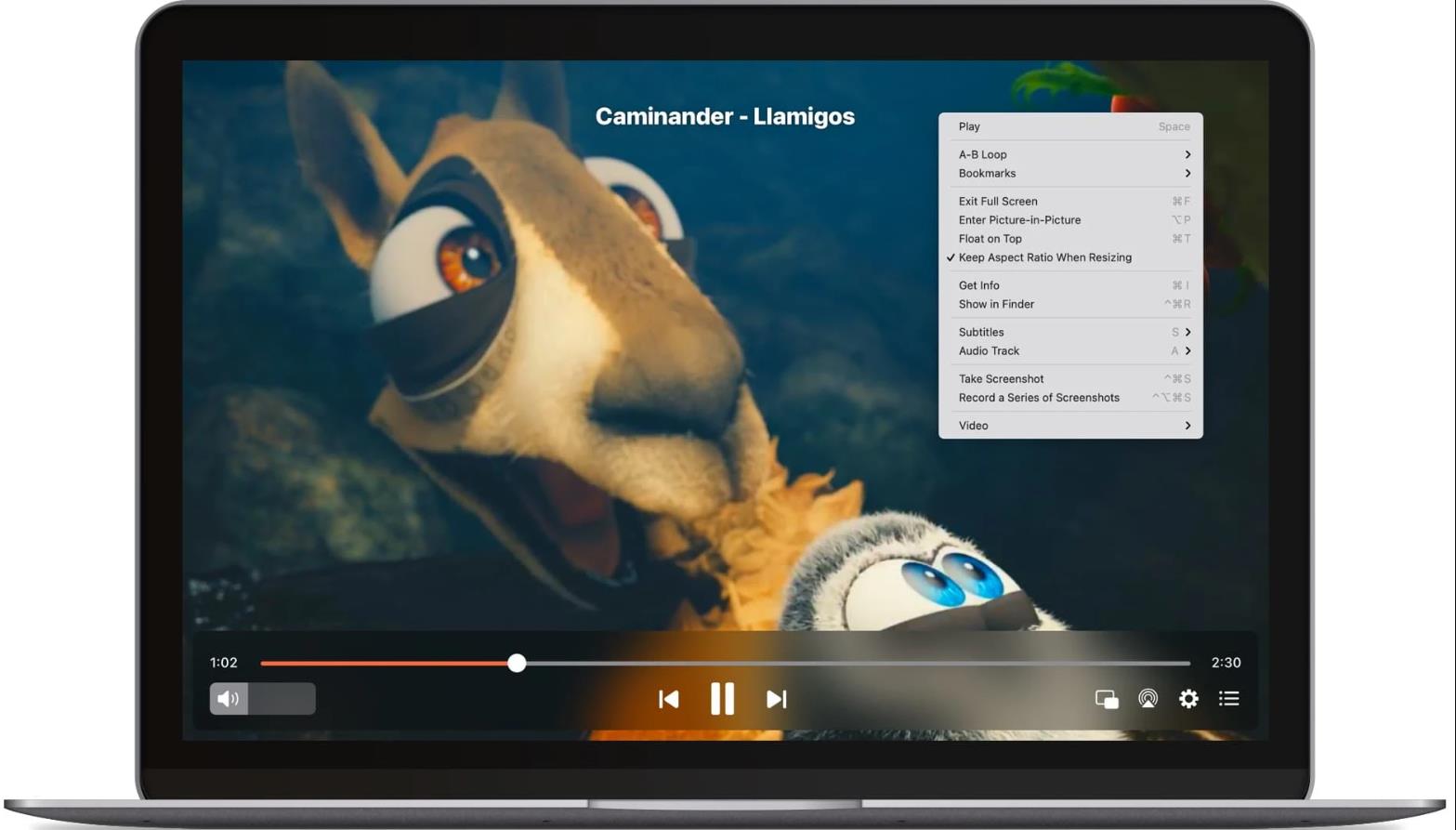


Compartir este artículo:
Valorar este producto:
Juan Mario
Redactor jefe
Trabajo como autónomo desde hace más de cinco años. He publicado contenido sobre edición de video, edición de fotos, conversión de video y películas en varios sitios web.
Más ArtículosDejar un comentario
Introduce tu opinión sobre los artículos de HitPaw